独立显卡怎么查看 独立显卡怎么看型号
更新时间:2024-04-16 12:14:06作者:bianji
我们都知道,电脑的图像处理是需要显卡的,显卡分为两类,一类是集成显卡,另一类就是独立显卡。独立显卡的综合性能还是比集成显卡要好,有的朋友想要查看独立显卡的型号,却不知道该怎么操作。不用着急,小编在这里就给大家讲讲查看独立显卡的步骤。
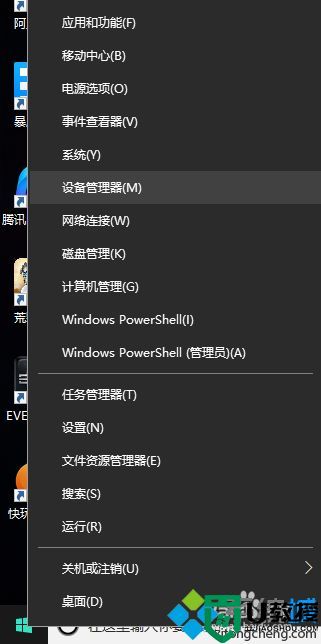
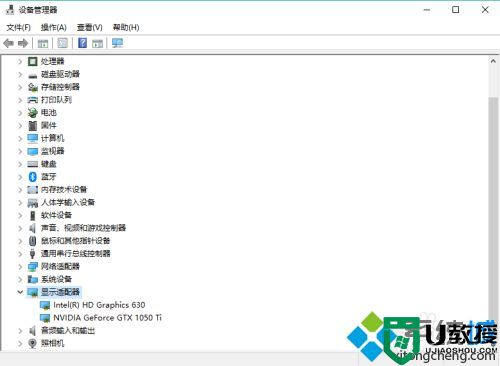
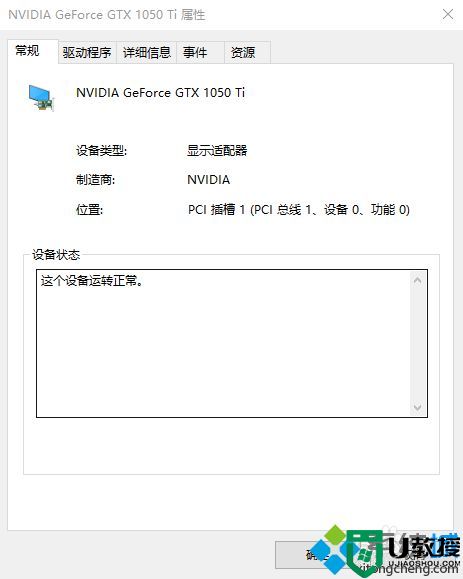
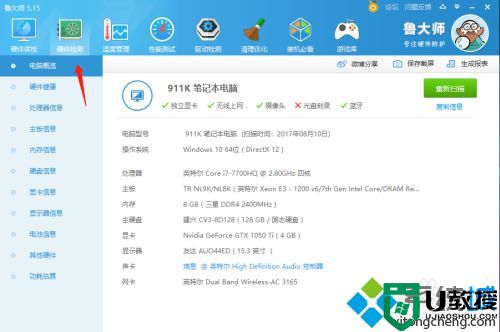
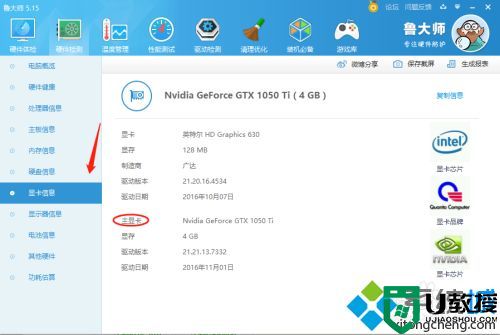
具体步骤如下:
方法一
1、右键单击开始,选择设备管理器。
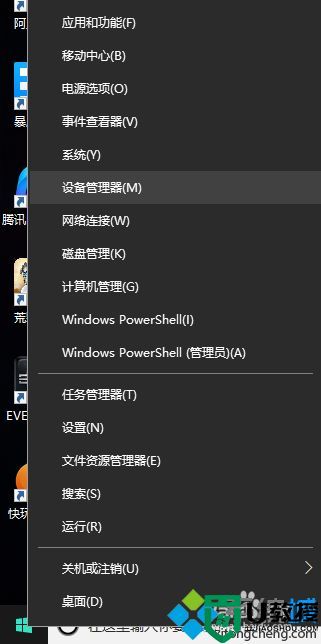
2、在设备管理器中找到显示适配器,下面的选项卡就是你电脑里的显卡信息。一般对于有两种型号显卡的电脑来说Intel的是集成显卡,另一个是独立显卡,对于只有一种显卡的电脑那么就是集成显卡。
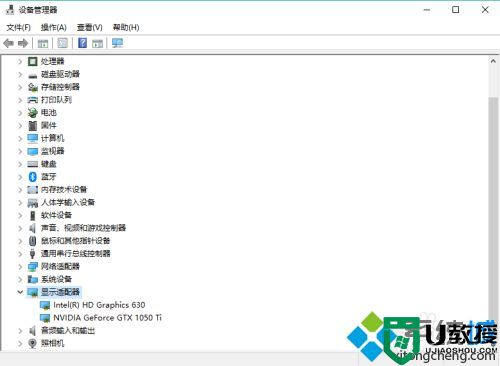
3、双击具体的显卡我们还可以看到显卡的详细信息。
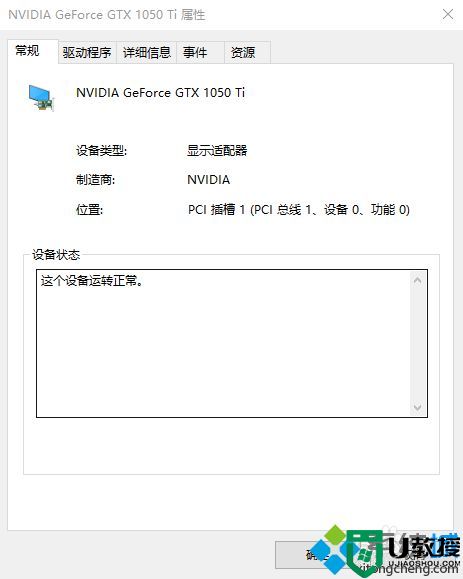
方法二
1、还可以通过第三方软件来查看,这里以“鲁大师”为例,选择硬件检测,在里面你可以查看电脑硬件的各种信息。
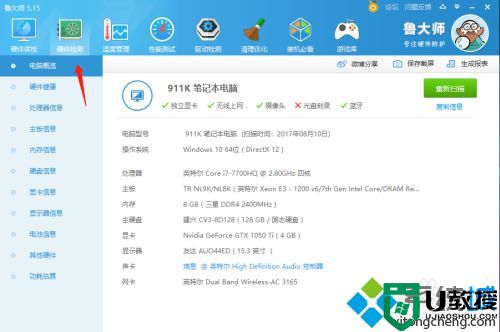
2、选择显卡信息,在里面你可以查看显卡的具体信息,一般来说,有两个显卡的电脑,主显卡是独立显卡;一个显卡则是集成显卡。
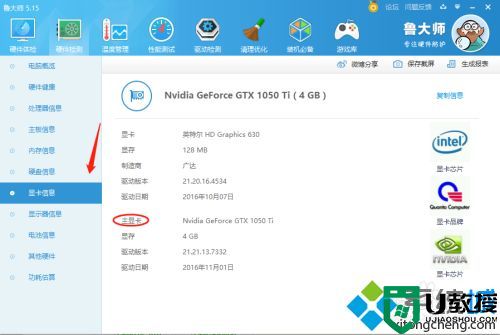
以上就是查看独立显卡的方法步骤,想要查看独立显卡的朋友可以通过上面的步骤进行操作,希望对您有帮助。
独立显卡怎么查看 独立显卡怎么看型号相关教程
- 怎样看电脑独立显卡 如何看电脑的独立显卡
- 独立显卡怎么开启独显?独立显卡开启独显的方法
- 独立显卡大小如何看 怎么知道独立显卡多大
- 独立显卡怎么开启独显?独立显卡开启独显的方法
- 怎么看有没有独立显卡 怎么查看自己电脑是不是独立显卡
- 怎么看电脑有没有独立显卡 怎么查看电脑是独立显卡
- 如何看笔记本电脑的独立显卡 怎么查看电脑是否用的独立显卡
- 电脑检测不到独立显卡怎么办?检测不到独立显卡的解决方法
- amd显卡怎么设置独显 amd显卡怎么切换独立显卡
- 电脑主机集成显卡好还是独立显卡好 集成显卡和独立显卡有什么区别
- 5.6.3737 官方版
- 5.6.3737 官方版
- Win7安装声卡驱动还是没有声音怎么办 Win7声卡驱动怎么卸载重装
- Win7如何取消非活动时以透明状态显示语言栏 Win7取消透明状态方法
- Windows11怎么下载安装PowerToys Windows11安装PowerToys方法教程
- 如何用腾讯电脑管家进行指定位置杀毒图解

